Kmail/Configuring Kmail/uk: Difference between revisions
(Created page with "{{Input|1=kwriteconfig --file <tt>/шлях/до/kmailrc</tt> --group OutOfOffice --key OutOfOfficeReactToSpam true}} -->") |
(Created page with "{{IncompletePage}}") |
||
| (50 intermediate revisions by the same user not shown) | |||
| Line 1: | Line 1: | ||
<languages /> | <languages /> | ||
{{IncompletePage}} | |||
== Налаштовування KMail == | == Налаштовування KMail == | ||
[[Image:Kmail- | [[Image:Kmail-Configure_uk.png|thumb|500px|center|Налаштовування KMail]] | ||
''KMail | ''Доступ до налаштувань KMail можна отримати за допомогою пункту меню'' <menuchoice>Параметри → Налаштувати KMail...</menuchoice>. | ||
Нижче наведено список посилань на багато параметрів налаштовування '''KMail'''. | |||
=== Профілі === | === Профілі === | ||
*[[Special:myLanguage/Kmail/Configuring Kmail/Identities#New Identity| | *[[Special:myLanguage/Kmail/Configuring Kmail/Identities#New Identity|Новий профіль]] | ||
**[[Special:myLanguage/Kmail/Configuring Kmail/Identities#General| | **[[Special:myLanguage/Kmail/Configuring Kmail/Identities#General|Вкладка «Загальне» профілів]] | ||
**[[Special:myLanguage/Kmail/Configuring Kmail/Identities#Cryptography| | **[[Special:myLanguage/Kmail/Configuring Kmail/Identities#Cryptography|Вкладка «Криптографія» профілів]] | ||
**[[Special:myLanguage/Kmail/Configuring Kmail/Identities#Advanced| | **[[Special:myLanguage/Kmail/Configuring Kmail/Identities#Advanced|Вкладка «Додатково» профілів]] | ||
**[[Special:myLanguage/Kmail/Configuring Kmail/Identities#Templates| | **[[Special:myLanguage/Kmail/Configuring Kmail/Identities#Templates|Вкладка «Шаблони» профілів]] | ||
**[[Special:myLanguage/Kmail/Configuring Kmail/Identities#Signature| | **[[Special:myLanguage/Kmail/Configuring Kmail/Identities#Signature|Вкладка «Підпис» профілів]] | ||
**[[Special:myLanguage/Kmail/Configuring Kmail/Identities#Picture| | **[[Special:myLanguage/Kmail/Configuring Kmail/Identities#Picture|Вкладка «Зображення» профілів]] | ||
=== Облікові записи === | === Облікові записи === | ||
Швидко налаштувати обліковий запис можна за допомогою [[Special:myLanguage/KMail/Account Wizard|майстра створення облікових записів]]. Нижче описано вкладки для налаштовування вручну. За допомогою цієї сторінки ви зможете створити один або декілька облікових записів (для отримання та надсилання пошти), тобто комбінації даних щодо поштових серверів, даних щодо входу та інших параметрів. Типово, вам слід створити один обліковий запис для вхідних повідомлень (використовуватиметься для отримання пошти) та один обліковий запис для вихідних повідомлень (використовуватиметься для надсилання повідомлень). Втім, ви можете створити довільну кількість облікових записів і пов'язати кожен із них із різними профілями або визначатися щодо облікового запису для кожного окремо взятого повідомлення. | |||
*[[Special:myLanguage/Kmail/Configuring Kmail/Accounts#Receiving | | *[[Special:myLanguage/Kmail/Configuring Kmail/Accounts#Receiving|Обліковий запис для отримання пошти]] | ||
*[[Special:myLanguage/Kmail/Configuring Kmail/Accounts#Sending Account| | *[[Special:myLanguage/Kmail/Configuring Kmail/Accounts#Sending Account|Обліковий запис для надсилання пошти]] | ||
=== Вигляд === | === Вигляд === | ||
*[[Special:myLanguage/Kmail/Configuring Kmail/Appearance#Fonts | | *[[Special:myLanguage/Kmail/Configuring Kmail/Appearance#Fonts|Вигляд — Шрифти]] | ||
*[[Special:myLanguage/Kmail/Configuring Kmail/Appearance#Colors | | *[[Special:myLanguage/Kmail/Configuring Kmail/Appearance#Colors|Вигляд — Кольори]] | ||
*[[Special:myLanguage/Kmail/Configuring Kmail/Appearance#Layout | | *[[Special:myLanguage/Kmail/Configuring Kmail/Appearance#Layout|Вигляд — Компонування]] | ||
*[[Special:myLanguage/Kmail/Configuring Kmail/Appearance#Message List | | *[[Special:myLanguage/Kmail/Configuring Kmail/Appearance#Message List|Вигляд — Список повідомлень]] | ||
*[[Special:myLanguage/Kmail/Configuring Kmail/Appearance#Message Window| | *[[Special:myLanguage/Kmail/Configuring Kmail/Appearance#Message Window|Вигляд — Вікно повідомлення]] | ||
*[[Special:myLanguage/Kmail/Configuring Kmail/Appearance#System Tray | | *[[Special:myLanguage/Kmail/Configuring Kmail/Appearance#System Tray|Вигляд — Системний лоток]] | ||
=== Редактор === | === Редактор === | ||
*[[Special:myLanguage/Kmail/Configuring Kmail/Composer#General | | *[[Special:myLanguage/Kmail/Configuring Kmail/Composer#General|Редактор — Загальне]] | ||
*[[Special:myLanguage/Kmail/Configuring Kmail/Composer#Standard Templates | | *[[Special:myLanguage/Kmail/Configuring Kmail/Composer#Standard Templates|Редактор — Стандартні шаблони]] | ||
*[[Special:myLanguage/Kmail/Configuring Kmail/Composer#Custom Templates | | *[[Special:myLanguage/Kmail/Configuring Kmail/Composer#Custom Templates|Редактор — Нетипові шаблони]] | ||
*[[Special:myLanguage/Kmail/Configuring Kmail/Composer#Subject | | *[[Special:myLanguage/Kmail/Configuring Kmail/Composer#Subject|Редактор — Тема]] | ||
*[[Special:myLanguage/Kmail/Configuring Kmail/Composer#Charset | | *[[Special:myLanguage/Kmail/Configuring Kmail/Composer#Charset|Редактор — Набір символів]] | ||
*[[Special:myLanguage/Kmail/Configuring Kmail/Composer#Headers | | *[[Special:myLanguage/Kmail/Configuring Kmail/Composer#Headers|Редактор — Заголовки]] | ||
*[[Special:myLanguage/Kmail/Configuring Kmail/Composer#Attachments | | *[[Special:myLanguage/Kmail/Configuring Kmail/Composer#Attachments|Редактор — Долучення]] | ||
*[[Special:myLanguage/Kmail/Configuring Kmail/Composer#Autocorrection | | *[[Special:myLanguage/Kmail/Configuring Kmail/Composer#Autocorrection|Редактор — Автовиправлення]] | ||
*[[Special:myLanguage/Kmail/Configuring Kmail/Composer#Auto Resize Image | | *[[Special:myLanguage/Kmail/Configuring Kmail/Composer#Auto Resize Image|Редактор — Автоматична зміна розмірів зображень]] | ||
*[[Special:myLanguage/Kmail/Configuring Kmail/Composer#External Editor | | *[[Special:myLanguage/Kmail/Configuring Kmail/Composer#External Editor|Редактор — Зовнішній редактор]] | ||
=== Безпека === | === Безпека === | ||
*[[Special:myLanguage/Kmail/Configuring Kmail/Security#Reading | | *[[Special:myLanguage/Kmail/Configuring Kmail/Security#Reading|Безпека — Читання]] | ||
*[[Special:myLanguage/Kmail/Configuring Kmail/Security#Composing | | *[[Special:myLanguage/Kmail/Configuring Kmail/Security#Composing |Безпека — Редагування повідомлень]] | ||
*[[Special:myLanguage/Kmail/Configuring Kmail/Security#Miscellaneous | | *[[Special:myLanguage/Kmail/Configuring Kmail/Security#Miscellaneous|Безпека — Інше]] | ||
*[[Special:myLanguage/Kmail/Configuring Kmail/Security#S/MIME Validation | | *[[Special:myLanguage/Kmail/Configuring Kmail/Security#S/MIME Validation|Безпека — Перевірка S/MIME]] | ||
=== Інше === | === Інше === | ||
*[[Special:myLanguage/Kmail/Configuring Kmail/Misc#Folders| | *[[Special:myLanguage/Kmail/Configuring Kmail/Misc#Folders|Інше — Теки]] | ||
*[[Special:myLanguage/Kmail/Configuring Kmail/Misc#Invitations| | *[[Special:myLanguage/Kmail/Configuring Kmail/Misc#Invitations|Інше — Запрошення]] | ||
== | == Параметри, які не представлено у графічному інтерфейсі користувача == | ||
Окрім параметрів, керувати якими можна за допомогою діалогового вікна налаштовування, деякі параметри можна встановити лише за допомогою файла налаштувань KMail або KIOSK (наприклад, скористатися командою у '''Konsole'''). Це так звані «приховані» параметри налаштування, які не можна змінити за допомогою звичайного вікна параметрів '''KMail'''; змінити їх можна за допомогою текстового редактора або програми kwriteconfig. Файл налаштувань складається із записів типу [Назва розділу], за якими слідують рядки змінних та параметрів. Якщо ви редагуєте файл налаштувань вручну, вам слід додати рядок [Назва розділу] до змінних. Програма kwriteconfig додасть розділ автоматично, якщо ви скористаєтеся параметром <code>--group</code>. | |||
Файл налаштувань '''KMail''' має назву kmail2rc і зберігається у вашому домашньому каталозі. Точне розташування цього файла залежить від операційної системи або дистрибутива. Його можна визначити за допомогою команди | |||
<code> | <code>kf5-config --path config --locate kmail2rc</code>. У решті цього розділу ми припускатимемо, що файл налаштувань зберігається за адресою <tt>/шлях/до/kmailrc</tt>. | ||
{{ | {{Warning_(uk)|1=Якщо захочете змінити ці параметри, перш ніж редагувати файл налаштувань, завершіть роботу '''KMail'''. Запускати '''KMail''' знову можна лише після того, як зміни до файла налаштувань буде збережено.}} | ||
* | * Надсилати сповіщення щодо розповсюдження повідомлень із порожнім рядком відправника (SendMDNsWithEmptySender) | ||
Деякі сервери може бути налаштовано на відкидання таких повідомлень, отже, якщо у вас виникають проблеми із надсиланням MDN, переконайтеся, що для цього параметра встановлено значення false. | |||
Щоб увімкнути цю можливість, додайте розділ '''[MDN]''' до файла налаштувань: | |||
{{Input|1=SendMDNsWithEmptySender=true}} | {{Input|1=SendMDNsWithEmptySender=true}} | ||
Якщо такого розділу немає, просто додайте <code>[MDN]</code> до самого рядка, одразу над записом параметра. Альтернативою є така команда, яку можна віддати у вікні '''Konsole''': | |||
{{Input|1=kwriteconfig --file <tt>/ | {{Input|1=kwriteconfig --file <tt>/шлях/до/kmailrc</tt> --group MDN --key SendMDNsWithEmptySender true}} | ||
{{ | {{Note_(uk)|Типове значення параметра, «false», якщо строго, порушує стандарти інтернету, але його встановлено з практичних міркувань, щоб уникнути відмови серверів у MDN, які надсилає '''KMail''', через те, що їх можуть вважати небажаною кореспонденцією. }} | ||
* MaximumAttachmentSize | * MaximumAttachmentSize | ||
За допомогою цього параметра можна обмежувати максимальний розмір долучень, які можна додавати до повідомлення у редакторі. Наприклад, щоб обмежити розмір долучення 20 мегабайтами, додайте рядок під розділом '''[Composer]''' у файлі налаштувань: | |||
{{Input|1=MaximumAttachmentSize=20}} | {{Input|1=MaximumAttachmentSize=20}} | ||
Крім того, ви можете скористатися такою командою у '''Konsole''': | |||
{{Input|1=kwriteconfig --file <tt>/шлях/до/kmailrc</tt> --group Composer --key MaximumAttachmentSize 20}} | {{Input|1=kwriteconfig --file <tt>/шлях/до/kmailrc</tt> --group Composer --key MaximumAttachmentSize 20}} | ||
| Line 96: | Line 96: | ||
* CloseDespiteSystemTray | * CloseDespiteSystemTray | ||
За допомогою цього параметра можна налаштувати програму на повне завершення роботи, навіть якщо налаштовано показ піктограми у системному лотку, що, зазвичай, лишає програму працювати. Щоб увімкнути цю можливість, додайте рядок у розділ '''[General]''' файла налаштувань: | |||
{{Input|1=CloseDespiteSystemTray=true}} | {{Input|1=CloseDespiteSystemTray=true}} | ||
Крім того, ви можете скористатися такою командою у '''Konsole''': | |||
{{Input|1=kwriteconfig --file <tt>/path/to/kmailrc</tt> --group General --key CloseDespiteSystemTray true}} | {{Input|1=kwriteconfig --file <tt>/path/to/kmailrc</tt> --group General --key CloseDespiteSystemTray true}} | ||
==== OutOfOffice | ==== Специфічні параметри OutOfOffice ==== | ||
Якщо ви намагаєтеся додати запис до файла налаштувань і не можете знайти відповідного розділу, просто допишіть <code>[OutOfOffice]</code> у рядку перед самим записом параметра. Застосування типових значень у вікні налаштування відповідей щодо відсутності за допомогою відповідної кнопки відновить цей домен, якщо користувач вніс до запису зміни. | |||
* CheckOutOfOfficeOnStartup | * CheckOutOfOfficeOnStartup | ||
Якщо увімкнено цей параметр, '''KMail''' під час кожного запуску перевірятиме, чи налаштовано відповідь щодо відсутності, і показуватиме попередження, якщо це так. Щоб вимкнути цю можливість, додайте такий рядок до розділу '''[OutOfOffice]''' файла налаштувань: | |||
{{Input|1=CheckOutOfOfficeOnStartup=false}} | {{Input|1=CheckOutOfOfficeOnStartup=false}} | ||
Крім того, ви можете скористатися такою командою у '''Konsole''': | |||
{{Input|1=kwriteconfig --file <tt>/шлях/до/kmailrc</tt> --group OutOfOffice --key CheckOutOfOfficeOnStartup false}} | {{Input|1=kwriteconfig --file <tt>/шлях/до/kmailrc</tt> --group OutOfOffice --key CheckOutOfOfficeOnStartup false}} | ||
* | * Дозволити коригування параметрів повідомлень щодо відсутності користувачем. | ||
Якщо ви не хочете, щоб користувачі могли вивантажувати власні скрипти обробки повідомлень щодо відсутності на сервер, ви можете додати такий рядок до розділу '''[OutOfOffice]''' файла налаштувань: | |||
{{Input|1=AllowOutOfOfficeSettings=false}} | {{Input|1=AllowOutOfOfficeSettings=false}} | ||
Якщо такого розділу у файлі немає, просто допишіть <code>[OutOfOffice]</code> у рядку безпосередньо перед рядком параметра. | |||
Крім того, можна скористатися такою командою у '''Konsole''': | |||
{{Input|1=kwriteconfig --file <tt>/ | {{Input|1=kwriteconfig --file <tt>/шлях/до/kmailrc</tt> --group OutOfOffice --key AllowOutOfOfficeSettings false}} | ||
* | * Дозволити вивантаження скриптів повідомлень щодо відсутності користувачем, але без зміни параметрів. | ||
Якщо ви хочете дозволити вашим користувачам вивантажувати власні скрипти керування повідомленнями щодо відсутності, але не хочете, щоб вони могли змінювати домен для обробки та параметр реакції на спам, ви можете додати до файла налаштувань такі рядки до розділу '''[OutOfOffice]''': | |||
{{Input|1=AllowOutOfOfficeUploadButNoSettings=true}} | {{Input|1=AllowOutOfOfficeUploadButNoSettings=true}} | ||
<!-- | <!-- Розкоментуйте, якщо правильно | ||
Крім того, можна скористатися такою командою у '''Konsole''': | |||
{{Input|1=kwriteconfig --file <tt>/ | {{Input|1=kwriteconfig --file <tt>/шлях/до/kmailrc</tt> --group OutOfOffice --key AllowOutOfOfficeUploadButNoSettings true}} | ||
--> | --> | ||
* | * Типовий домен для обмеження відповідей щодо відсутності. | ||
При редагуванні скриптів відпустки (відсутності на місці), користувач може вказати домен для обмеження надсилання відповідей. Щоб вказати для цього параметра типове значення, додайте такий рядок у розділ '''[OutOfOffice]''' файла налаштувань: | |||
{{Input|1=OutOfOfficeDomain=myMailDomain.test}} | {{Input|1=OutOfOfficeDomain=myMailDomain.test}} | ||
<!-- | <!-- Розкоментуйте, якщо правильно | ||
Крім того, можна скористатися такою командою у '''Konsole''': | |||
{{Input|1=kwriteconfig --file <tt>/ | {{Input|1=kwriteconfig --file <tt>шлях/до/kmailrc</tt> --group OutOfOffice --key OutOfOfficeDomain myMailDomain.test}} | ||
--> | --> | ||
* | * Увімкнути надсилання відповідей щодо відсутності на повідомлення, які позначено як небажані (спам). | ||
Типово, відповіді щодо відсутності не надсилаються для повідомлень, які позначено як небажані. Щоб змінити цю поведінку, додайте до файла налаштувань розділ '''[OutOfOffice]''': | |||
{{Input|1=OutOfOfficeReactToSpam=true}} | {{Input|1=OutOfOfficeReactToSpam=true}} | ||
<!-- Uncomment if correct | <!-- Uncomment if correct | ||
Крім того, можна скористатися такою командою, відданою за допомогою '''Konsole''': | |||
{{Input|1=kwriteconfig --file <tt>/шлях/до/kmailrc</tt> --group OutOfOffice --key OutOfOfficeReactToSpam true}} | {{Input|1=kwriteconfig --file <tt>/шлях/до/kmailrc</tt> --group OutOfOffice --key OutOfOfficeReactToSpam true}} | ||
| Line 167: | Line 167: | ||
* disregardUmask | * disregardUmask | ||
У версіях до 1.9 програма KMail зберігала усі долучення на диск із правами доступу 600 — читання і запис лише для власника файла. У відповідь на відгуки користувачів ми зробили цей параметр змінним у версії 1.9 KMail. Типове значення залежатиме від значення umask, яке встановлено у обліковому записі користувача для збереження даних на диск. Щоб увімкнути цю можливість, допишіть такий рядок до розділу '''[General]''' файла налаштувань: | |||
{{Input|1=disregardUmask=true}} | {{Input|1=disregardUmask=true}} | ||
Крім того, ви можете скористатися такою командою у '''Konsole''': | |||
{{Input|1=kwriteconfig --file <tt>/ | {{Input|1=kwriteconfig --file <tt>/шлях/до/kmailrc</tt> --group General --key disregardUmask true}} | ||
* AutoLostFoundMove | * AutoLostFoundMove | ||
Увімкніть цей параметр для автоматизації обробки ще не вивантажених повідомлень, які не вдалося вивантажити, у від'єднаних теках IMAP. Така ситуація може трапитися, якщо теку було вилучено на сервері або було обмежено права доступу до неї. Такі повідомлення буде автоматично пересунуто до новоствореної теки lost+found, якщо ви увімкнете цей параметр. Програма кожного разу запитуватиме вас про наступні бажані дії, якщо ви не вказате цього параметра. | |||
''' | '''Файл налаштувань:''' | ||
* ShowUserAgent | * ShowUserAgent | ||
Починаючи з версії 1.9, KMail може показувати значення User-Agent або X-Mailer із заголовка, якщо використовуються вишукані заголовки (див. <menuchoice>Перегляд → Заголовки</menuchoice> menu). Щоб увімкнути цю можливість, додайте такий рядок до розділу '''[Reader]''' файла налаштувань: | |||
{{Input|1=ShowUserAgent=true}} | {{Input|1=ShowUserAgent=true}} | ||
Крім того, ви можете скористатися такою командою у '''Konsole''': | |||
{{Input|1=kwriteconfig --file <tt>/шлях/до/kmailrc</tt> --group Reader --key ShowUserAgent true}} | {{Input|1=kwriteconfig --file <tt>/шлях/до/kmailrc</tt> --group Reader --key ShowUserAgent true}} | ||
Latest revision as of 14:20, 15 February 2021
Налаштовування KMail
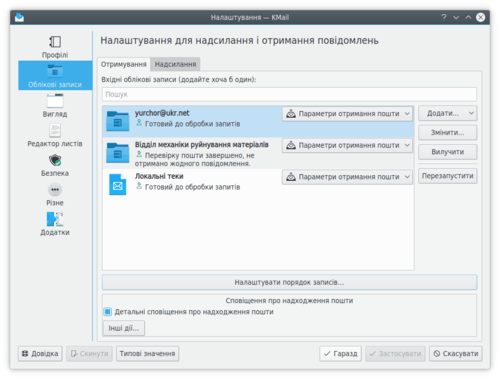
Доступ до налаштувань KMail можна отримати за допомогою пункту меню . Нижче наведено список посилань на багато параметрів налаштовування KMail.
Профілі
Облікові записи
Швидко налаштувати обліковий запис можна за допомогою майстра створення облікових записів. Нижче описано вкладки для налаштовування вручну. За допомогою цієї сторінки ви зможете створити один або декілька облікових записів (для отримання та надсилання пошти), тобто комбінації даних щодо поштових серверів, даних щодо входу та інших параметрів. Типово, вам слід створити один обліковий запис для вхідних повідомлень (використовуватиметься для отримання пошти) та один обліковий запис для вихідних повідомлень (використовуватиметься для надсилання повідомлень). Втім, ви можете створити довільну кількість облікових записів і пов'язати кожен із них із різними профілями або визначатися щодо облікового запису для кожного окремо взятого повідомлення.
Вигляд
- Вигляд — Шрифти
- Вигляд — Кольори
- Вигляд — Компонування
- Вигляд — Список повідомлень
- Вигляд — Вікно повідомлення
- Вигляд — Системний лоток
Редактор
- Редактор — Загальне
- Редактор — Стандартні шаблони
- Редактор — Нетипові шаблони
- Редактор — Тема
- Редактор — Набір символів
- Редактор — Заголовки
- Редактор — Долучення
- Редактор — Автовиправлення
- Редактор — Автоматична зміна розмірів зображень
- Редактор — Зовнішній редактор
Безпека
Інше
Параметри, які не представлено у графічному інтерфейсі користувача
Окрім параметрів, керувати якими можна за допомогою діалогового вікна налаштовування, деякі параметри можна встановити лише за допомогою файла налаштувань KMail або KIOSK (наприклад, скористатися командою у Konsole). Це так звані «приховані» параметри налаштування, які не можна змінити за допомогою звичайного вікна параметрів KMail; змінити їх можна за допомогою текстового редактора або програми kwriteconfig. Файл налаштувань складається із записів типу [Назва розділу], за якими слідують рядки змінних та параметрів. Якщо ви редагуєте файл налаштувань вручну, вам слід додати рядок [Назва розділу] до змінних. Програма kwriteconfig додасть розділ автоматично, якщо ви скористаєтеся параметром --group.
Файл налаштувань KMail має назву kmail2rc і зберігається у вашому домашньому каталозі. Точне розташування цього файла залежить від операційної системи або дистрибутива. Його можна визначити за допомогою команди
kf5-config --path config --locate kmail2rc. У решті цього розділу ми припускатимемо, що файл налаштувань зберігається за адресою /шлях/до/kmailrc.
- Надсилати сповіщення щодо розповсюдження повідомлень із порожнім рядком відправника (SendMDNsWithEmptySender)
Деякі сервери може бути налаштовано на відкидання таких повідомлень, отже, якщо у вас виникають проблеми із надсиланням MDN, переконайтеся, що для цього параметра встановлено значення false. Щоб увімкнути цю можливість, додайте розділ [MDN] до файла налаштувань:
SendMDNsWithEmptySender=true
Якщо такого розділу немає, просто додайте [MDN] до самого рядка, одразу над записом параметра. Альтернативою є така команда, яку можна віддати у вікні Konsole:
kwriteconfig --file /шлях/до/kmailrc --group MDN --key SendMDNsWithEmptySender true
- MaximumAttachmentSize
За допомогою цього параметра можна обмежувати максимальний розмір долучень, які можна додавати до повідомлення у редакторі. Наприклад, щоб обмежити розмір долучення 20 мегабайтами, додайте рядок під розділом [Composer] у файлі налаштувань:
MaximumAttachmentSize=20
Крім того, ви можете скористатися такою командою у Konsole:
kwriteconfig --file /шлях/до/kmailrc --group Composer --key MaximumAttachmentSize 20
- CloseDespiteSystemTray
За допомогою цього параметра можна налаштувати програму на повне завершення роботи, навіть якщо налаштовано показ піктограми у системному лотку, що, зазвичай, лишає програму працювати. Щоб увімкнути цю можливість, додайте рядок у розділ [General] файла налаштувань:
CloseDespiteSystemTray=true
Крім того, ви можете скористатися такою командою у Konsole:
kwriteconfig --file /path/to/kmailrc --group General --key CloseDespiteSystemTray true
Специфічні параметри OutOfOffice
Якщо ви намагаєтеся додати запис до файла налаштувань і не можете знайти відповідного розділу, просто допишіть [OutOfOffice] у рядку перед самим записом параметра. Застосування типових значень у вікні налаштування відповідей щодо відсутності за допомогою відповідної кнопки відновить цей домен, якщо користувач вніс до запису зміни.
- CheckOutOfOfficeOnStartup
Якщо увімкнено цей параметр, KMail під час кожного запуску перевірятиме, чи налаштовано відповідь щодо відсутності, і показуватиме попередження, якщо це так. Щоб вимкнути цю можливість, додайте такий рядок до розділу [OutOfOffice] файла налаштувань:
CheckOutOfOfficeOnStartup=false
Крім того, ви можете скористатися такою командою у Konsole:
kwriteconfig --file /шлях/до/kmailrc --group OutOfOffice --key CheckOutOfOfficeOnStartup false
- Дозволити коригування параметрів повідомлень щодо відсутності користувачем.
Якщо ви не хочете, щоб користувачі могли вивантажувати власні скрипти обробки повідомлень щодо відсутності на сервер, ви можете додати такий рядок до розділу [OutOfOffice] файла налаштувань:
AllowOutOfOfficeSettings=false
Якщо такого розділу у файлі немає, просто допишіть [OutOfOffice] у рядку безпосередньо перед рядком параметра.
Крім того, можна скористатися такою командою у Konsole:
kwriteconfig --file /шлях/до/kmailrc --group OutOfOffice --key AllowOutOfOfficeSettings false
- Дозволити вивантаження скриптів повідомлень щодо відсутності користувачем, але без зміни параметрів.
Якщо ви хочете дозволити вашим користувачам вивантажувати власні скрипти керування повідомленнями щодо відсутності, але не хочете, щоб вони могли змінювати домен для обробки та параметр реакції на спам, ви можете додати до файла налаштувань такі рядки до розділу [OutOfOffice]:
AllowOutOfOfficeUploadButNoSettings=true
- Типовий домен для обмеження відповідей щодо відсутності.
При редагуванні скриптів відпустки (відсутності на місці), користувач може вказати домен для обмеження надсилання відповідей. Щоб вказати для цього параметра типове значення, додайте такий рядок у розділ [OutOfOffice] файла налаштувань:
OutOfOfficeDomain=myMailDomain.test
- Увімкнути надсилання відповідей щодо відсутності на повідомлення, які позначено як небажані (спам).
Типово, відповіді щодо відсутності не надсилаються для повідомлень, які позначено як небажані. Щоб змінити цю поведінку, додайте до файла налаштувань розділ [OutOfOffice]:
OutOfOfficeReactToSpam=true
- disregardUmask
У версіях до 1.9 програма KMail зберігала усі долучення на диск із правами доступу 600 — читання і запис лише для власника файла. У відповідь на відгуки користувачів ми зробили цей параметр змінним у версії 1.9 KMail. Типове значення залежатиме від значення umask, яке встановлено у обліковому записі користувача для збереження даних на диск. Щоб увімкнути цю можливість, допишіть такий рядок до розділу [General] файла налаштувань:
disregardUmask=true
Крім того, ви можете скористатися такою командою у Konsole:
kwriteconfig --file /шлях/до/kmailrc --group General --key disregardUmask true
- AutoLostFoundMove
Увімкніть цей параметр для автоматизації обробки ще не вивантажених повідомлень, які не вдалося вивантажити, у від'єднаних теках IMAP. Така ситуація може трапитися, якщо теку було вилучено на сервері або було обмежено права доступу до неї. Такі повідомлення буде автоматично пересунуто до новоствореної теки lost+found, якщо ви увімкнете цей параметр. Програма кожного разу запитуватиме вас про наступні бажані дії, якщо ви не вказате цього параметра. Файл налаштувань:
- ShowUserAgent
Починаючи з версії 1.9, KMail може показувати значення User-Agent або X-Mailer із заголовка, якщо використовуються вишукані заголовки (див. menu). Щоб увімкнути цю можливість, додайте такий рядок до розділу [Reader] файла налаштувань:
ShowUserAgent=true
Крім того, ви можете скористатися такою командою у Konsole:
kwriteconfig --file /шлях/до/kmailrc --group Reader --key ShowUserAgent true



